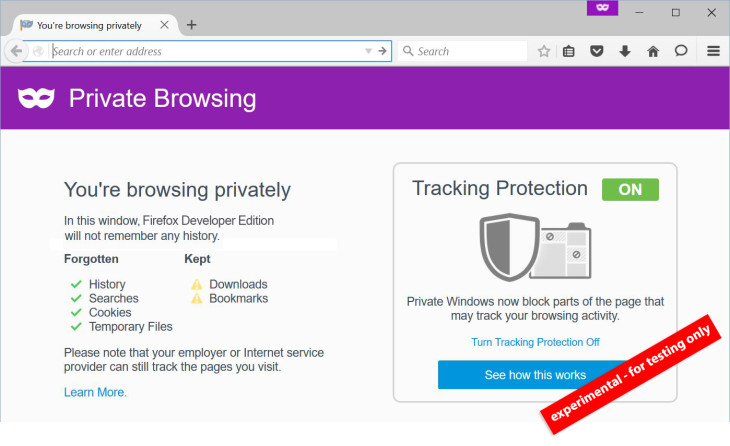
Privates Surfen gibt es schon eine ganze Weile (eigentlich seit 2005) und es ist ein Konzept, das fast in jedem Browser vorhanden ist. Es kann hilfreich sein, wenn Sie im Internet surfen möchten, ohne eine Spur von Passwörtern, Cookies und anderen Informationen zu hinterlassen. Es könnte auch helfen, im Internet „Spuren zu verwischen“. Sie können das private Surfen in fast jedem Browser aktivieren, Sie brauchen nur die richtige Anleitung, in welche Richtung dies aktiviert werden kann.
Related:
- So verstecken Sie Bilder in der Fotos-App auf iPhone und iPad
- So aktivieren Sie mehrere Dateidownloads in Google Chrome
- Entsperren Sie eine Nummer auf dem iPhone 11
Privates Surfen auf Windows und Mac
Um das private Surfen unter Windows zu aktivieren, klicken Sie auf das spezielle Menü in der oberen rechten Ecke des Browserfensters; es wird mit drei „Hamburger" Linien. Wählen Sie dort „Neues Inkognito-Fenster“, und privates Surfen ist aktiviert.
Sie können auch Tastaturkürzel verwenden, um das private Surfen zu aktivieren, drücken Sie einfach Strg + Umschalt + N.
Um das private Surfen auf dem Mac zu aktivieren, müssen Sie dasselbe tun. aber Sie finden das spezielle Menü innerhalb der drei Punkte. Wählen "Neues Inkognito-Fenster“, um das private Surfen zu aktivieren. Alternativ können Sie auf die Option über das Menü Datei zugreifen.
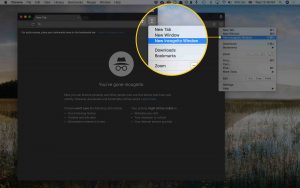
Sie können ganz einfach die Tastenkombination verwenden Befehl+Umschalt+N auf dem Mac, um das private Surfen zu aktivieren. Beachten Sie jedoch, dass diese Schritte auf dem Google Chrome-Webbrowser unter Windows und Mac basieren.
Privates Surfen auf iPhone und Android
Das Aktivieren des privaten Surfens auf iOS und Android ist super einfach, vorausgesetzt, Sie verwenden Google Chrome. Tippen Sie für Android auf die drei Punkte in der oberen rechten Ecke des Browserfensters und wählen Sie „Neuer Inkognito-Tab“ aus dem Dropdown-Menü.
Der Browser würde Ihnen dann mitteilen, dass Sie inkognito gegangen sind, und die erforderlichen Warnungen in Bezug auf den Inkognito-Modus erklären. Um den Inkognito-Modus zu verlassen, schließen Sie einfach die Tabs, die Sie geöffnet haben, und Sie wären wieder in Ihrer normalen Browserumgebung.
Privates Surfen in Mozilla Firefox
Das private Surfen in Mozilla Firefox ist dem von Google Chrome ziemlich ähnlich. Auf Private Browsing kann über das Menü in der oberen rechten Ecke zugegriffen werden. Alles, was Sie tun müssen, ist auf „Neues privates Fenster“, können Sie Strg+Umschalt+N und verwenden Befehl+Umschalt+N Tastenkombinationen unter Windows bzw. Mac.
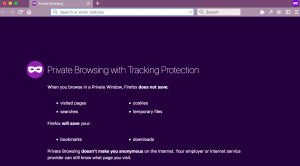
Privates Surfen auf Microsoft Edge
Auf Microsoft Edge heißt das private Surfen InPrivate Browsing, und um es zu aktivieren, öffnen Sie einfach das Dropdown-Menü in der oberen rechten Ecke oder verwenden Sie die Tastenkombination „Ctrl + Shift + P” Nach der Aktivierung wird der gesamte Browser grau und jede Registerkarte trägt den Titel “InPrivate".
Privates Surfen auf Safari
Diejenigen mit Safari können auch problemlos das private Surfen in ihrem Browser aktivieren. Die Option zum Aktivieren des privaten Surfens auf Safari ist einfach. Auf MAC, Halten Sie Befehl+Umschalt+N gedrückt. Dies öffnet einen neuen Tap mit aktiviertem privatem Surfen. Alternativ können Sie einfach zu Datei > Neues privates Fenster gehen. Verwenden Sie dann die Suchleiste wie gewohnt, und jedes Web, das Sie öffnen, zeichnet Ihren Suchverlauf oder Ihr automatisches Ausfüllen nicht auf.
Im iOS-Safari-Browser können Sie aktivieren Private-Browsing indem Sie zu den Quadraten im Menü von Safari gehen. Dort sollten Sie auf Privat und dann auf die Suchleiste tippen, um nach einer beliebigen Website zu suchen, die Sie besuchen möchten.
Fazit:
Das Aktivieren des privaten Surfens ist in jedem Browser auf allen wichtigen Betriebssystemen möglich. Es ist jedoch wichtig zu beachten, dass das private Surfen nicht so sicher ist. Sicherlich würde es verhindern, dass Informationen lokal auf Ihrem System gespeichert werden, aber es verhindert nicht, dass die von Ihnen besuchten Websites Informationen von Ihrem Computer sammeln; das gilt für Ihren Internetdienstanbieter und sogar für Ihren Arbeitgeber!
Privates Surfen ist jedoch sehr nützlich, wenn Sie sich beispielsweise mit unterschiedlichen Konten auf derselben Website anmelden möchten. Sie können das private Surfen auch verwenden, um technische Dinge wie die Fehlerbehebung bei Problemen mit Erweiterungen zu erledigen: Da das private Surfen alle Erweiterungen und Symbolleisten deaktiviert, können Sie überprüfen, ob das Problem repliziert wird, und wenn dies nicht der Fall ist, haben Sie jetzt eine Vorstellung davon, wo Sie anfangen können .





Hinterlassen Sie uns einen Kommentar